 六年级微机下册教案doc.docx
六年级微机下册教案doc.docx
- 文档编号:29402682
- 上传时间:2023-07-23
- 格式:DOCX
- 页数:35
- 大小:80.95KB
六年级微机下册教案doc.docx
《六年级微机下册教案doc.docx》由会员分享,可在线阅读,更多相关《六年级微机下册教案doc.docx(35页珍藏版)》请在冰豆网上搜索。
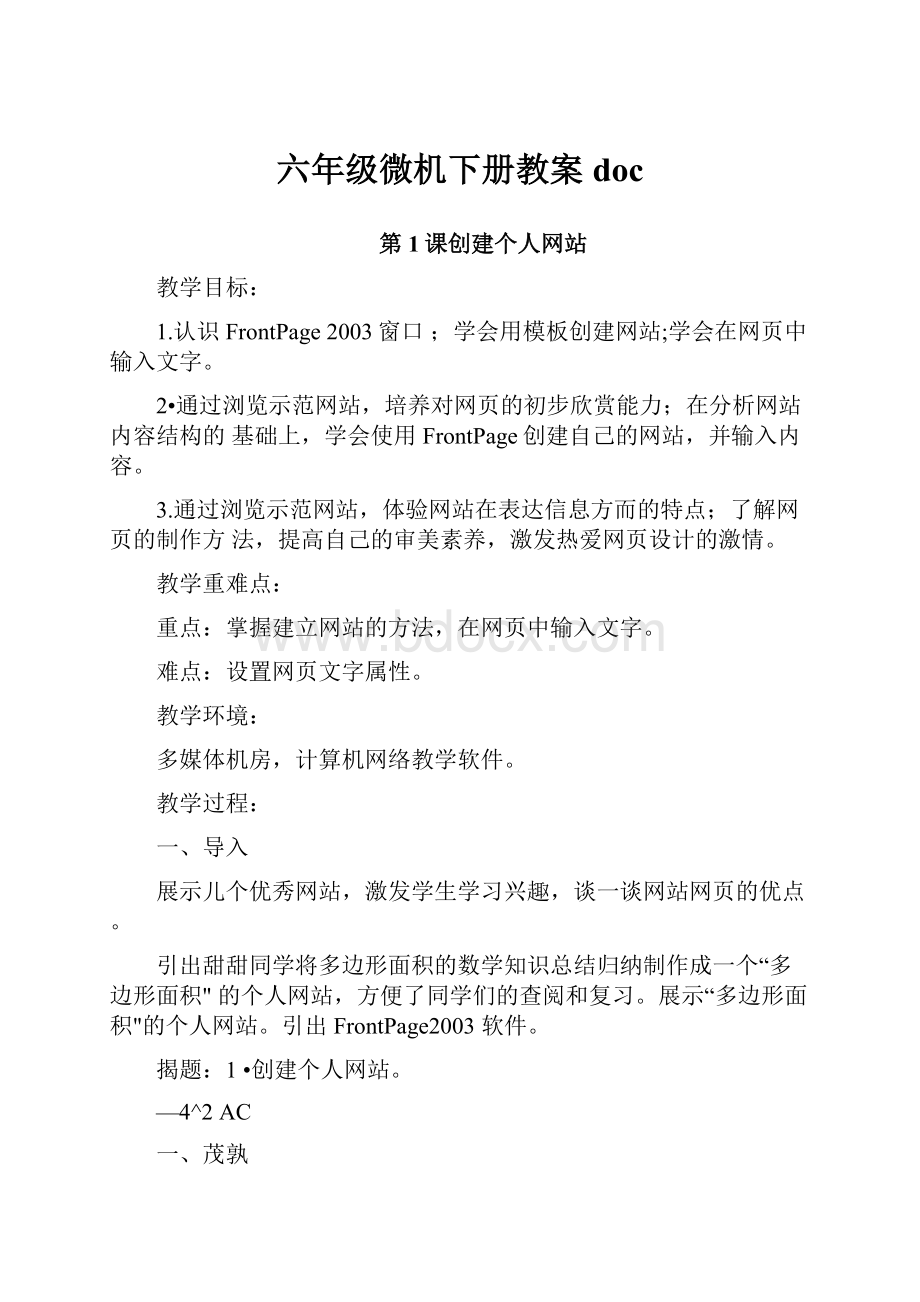
六年级微机下册教案doc
第1课创建个人网站
教学目标:
1.认识FrontPage2003窗口;学会用模板创建网站;学会在网页中输入文字。
2•通过浏览示范网站,培养对网页的初步欣赏能力;在分析网站内容结构的基础上,学会使用FrontPage创建自己的网站,并输入内容。
3.通过浏览示范网站,体验网站在表达信息方而的特点;了解网页的制作方法,提高自己的审美素养,激发热爱网页设计的激情。
教学重难点:
重点:
掌握建立网站的方法,在网页中输入文字。
难点:
设置网页文字属性。
教学环境:
多媒体机房,计算机网络教学软件。
教学过程:
一、导入
展示儿个优秀网站,激发学生学习兴趣,谈一谈网站网页的优点。
引出甜甜同学将多边形面积的数学知识总结归纳制作成一个“多边形面积"的个人网站,方便了同学们的查阅和复习。
展示“多边形面积"的个人网站。
引出FrontPage2003软件。
揭题:
1•创建个人网站。
—4^2AC
一、茂孰
1•认识FrontPage2003窗口
引言:
FrontPage是制作个人网站比较容易的一种工具,只要积极动脑,认真学习就能制作岀美观大方的网页。
学牛任务:
打开FrontPage2003软件,说一说FrontPage窗口和Word窗口的异同点。
引导学生说一说并给予补充和评价。
教师讲解FrontPage2003窗口界面各组成部分的功能(菜单栏、工具栏、视图栏、状态栏、编辑窗口、任务窗口等)。
2•新建网站
引言:
认识了FrontPage2003,我们接下来就要看看怎样使用这些窗口创建一个网站。
教师演示并讲解:
1•在文件菜单中,单击“新建选项。
2•单击“由一个网页组成的网站…覽3.输入文件夹位置“d:
\tiaiT。
4.单击“确定J网站自动建立。
小知识讲解:
讲解文件夹视图中文件夹列表查看方法。
网站建立后,FrontPage白动建立了_private和images两个空文件夹。
Images文件夹通常用来存放网站中使用的图片的。
Index.htm是主页文件。
小字典:
private私有的、专用的
Image图像
Index索引
学生任务:
1.参照课本P3・4,新建一个网站。
2•单击文件夹列表的关闭按钮,关闭“文件夹列表二
3•单击“视图"菜单中的“文件夹列表,,选项,或工具栏上的文件夹列表按钮,打开“文件夹列表"。
3•在网页中输入文字
引言:
网站已经建好了,只有一个index主页,接下来要在这一个网页屮输入文字。
输入文字的方法很简单,同学们跟老师一起来做一做。
教师演示讲解:
在“文件夹视图"中双击index.htm文件名,就打开了这个网页,在主页的设计视图中就可以输入文字了。
在网页中输入文本与Word的操作基本相同。
在网页中输入文本时,如果已经达到网页边界,文本会自动换行。
学生任务:
在网页屮输入以下文字。
学无止境
多边形的面积
聪明岀于勤奋,天才在于积累。
(华罗庚)
成功二艰苦劳动+正确方法+少说空话(爱因斯坦)
提示:
有更改的网页文件,未保存时,文件名旁边会出现一个“杆号作提示。
4•关闭网站
引导学牛阅读课木P6,尝试关闭网站。
小知识讲解:
菜单栏文件命令的下拉菜单中,关闭是关闭当前编辑的网页,关闭网站就是关闭网站及关闭该网站下的全部网页文件。
三、巩固提高
课木P6练一练:
在Frontpage中字体的设置与Word中相似。
尝试将己经输入的文字内容按照图1-8所示文字内容,设置字体、字号和颜色,以及对齐方式。
学无止境——黑体,5(18磅)
多边形的面积——华文新魏,7(36磅)
聪明出于勤奋,天才在于积累。
(华罗庚)——楷体,4(14磅)
成功二艰苦劳动+正确方法+少说空话(爱因斯坦)——楷体,4(14磅)学生自行操作任务,教师巡视指导及点评。
四、评价与总结
引导学生说一说本节课的收获,并作自我评价。
教师补充、评价。
第2课在网站中添加网页
教学目标:
1•学会打开网站;学会新建空白网页;掌握在网页中插入Word文档的方法。
2.培养学生独立探索的精神,以及发现问题解决问题的能力。
3•了解网站中添加网页的方法,激发学习网页设计的兴趣。
教学重难点:
重点:
新建空白网页并能在网页中插入Word文档。
难点:
在网页中添加Word文档。
教学环境:
多媒体机房,计算机网络教学软件。
教学过程:
一、导入
复习旧课:
打开FrontPage2003,再次认识窗口界面组成、新建站点、输入文字、关闭网站。
引言:
我们上节课做的网站非常简单,只有一个主页,与我们生活中常见的网诂相比太朴素了,那怎样能够制作设计精美、内容丰富多彩的网页呢?
运用FrontPage的功能,就一定能制作出來,我们先从添加网页开始吧。
揭题:
2.在网站中添加网页。
二、授新
1•打开网站
提出问题:
怎样打开我建立的网站呢?
引导学生自己尝试打开网站,或参照课本,或自己探索。
提示:
关闭FrontPage窗口而没有关闭网站,下一次启动FrontPage吋,会自动打开上次编辑的网站。
引导学生说一说与书本上不同的方法使用FrontPage打开网站。
教师点评。
2•新建普通网页
引言:
打开网站之后,我们需要原有的基础上添加新的网页,让整个网站内容丰富多彩。
怎么在我的网站中添加新的网页呢?
教师演示新建普通网页:
1•单击“新建选项”,打开“新建任务窗格2•单击“空白网页”,在网页视图中看到了新网页“new_page_l.htrrT。
学生操作:
新建普通网页。
小知识讲解:
单击格式工具栏中“新建普通网页"按钮,能快速建立空白网页。
3•插入Word文档
教师演示:
1.单击“插入,,菜单中的“文件,,选项,打开“选择文件巧寸话框。
2.
选择文件架。
3.选择Word文档的类型。
4.双击“平行四边形公式”文档,打入到网页屮。
学生可参照课本P9,自行插入Word文档。
引导学牛将插入的Word文档内容进行合理调整和布局,使页面更美观。
小知识讲解:
在网页中输入文字,回车后,后面的文字与前一行文字间的距离比较大。
按住Shift键,再按回车键,后面的文字与前一行文字间的距离和前面自动换行的行间距相同。
4•保存网页
引导学牛参照课木P10自行保存网页。
步骤:
1.单击“文件”菜单中的“保存"命令项O
2.输入文件名“pxsbx"。
3.单击“保存"按钮。
教师巡视学牛操作情况,个别辅导点评。
三、巩固提高
学生任务:
按照以上方法,新建三角形面积网页(sjx.htm)和梯形面积网页
(tx.htm)•
教师巡视指导,发现问题并及时解决。
引导学牛展示自己新建的网页,牛牛互评。
四、评价与总结
引导学生说一说本节课的收获。
教师补充、评价。
第3课制作表格主页
教学目标:
1.学会在网页中插入表格和字幕;掌握添加网页背景色的方法。
2.培养学生独立探索的精神,以及发现问题解决问题的能力。
3.了解网站屮制作表格主页的方法,激发学习网页设计的兴趣。
教学重难点:
重点:
在网页中插入表格和字幕;能给网页添加背景色。
难点:
在网页中插入表格,设置字幕属性;
教学环境:
多媒体机房,计算机网络教学软件。
教学过程:
一、导入
引言:
浏览网站时看到的第一个页面是主页。
主页是网站的门面,应该主题鲜明,布局合理,条目清晰。
一个美观的页面会更吸引人的注意力。
下面就来学习制作主页吧。
揭题:
3•制作表格主页。
一斑*
一.殘新
1•在主页中插入表格
引言:
表格是布置网页版面常用的方法,这样可以让页面整齐有序,分布清晰。
教师演示在主页中插入表格:
1.双击index.htm,打开主页。
2.确定插入点光标在行首。
3.单击“表格”,打开“插入表格”对话框。
4.设置表格的行数“广和列数“3”。
5.边框粗细为“0”。
6.设置完成,单击“确定咛安钮。
7.拖动鼠标,选中第一行的所有单元格。
8•单击“合并单元格,遗项。
9.再合并第2行、第6行、第7行的单元格。
然后,将页面中原有文字剪切粘贴到单元格中,并设置文字对齐方式。
10•输入“平行四边形J“三角形”、“梯形”文字,设置子豪5(18磅),居中对齐。
学生可参照课本P12-13步骤,自行插入表格并输入文字。
教师巡视个别指导,发现问题及时解决。
小知识讲解:
在“插入表格'‘对话框中设置表格边框“粗细"为0,在“设计视图"模式界面中显示为虚线,浏览网页时看不见表格边框线。
2•设置网页背景色
引言:
网页上单调的白色背景难免让人觉得过于简单,不够丰富生动。
在主页屮可以添加背景颜色,來改善人们的视觉效果。
学生任务:
参照课本P13-14,选择自己喜欢的颜色设置为主页的背景色。
教师巡视学牛操作情况,发现问题解决问题。
3•设置背景音乐
引言:
我们的网站已经有了色彩,平时在浏览网页的时候述能听到悠扬的乐曲,给我们上网的同时增添情趣。
同样的,在网页屮还可以插入背景音乐。
首先把需要的咅乐文件存放到网站文件夹下,再将它们插入到网页中。
教师发送音乐至学牛端。
学生任务:
参照课本P14步骤,将音乐插入到网页中。
教师巡视学生操作情况,发现问题并及时解决。
小知识讲解:
FrontPage网页屮通常可使用的背景音乐为wav>mid和ram等格式。
其他格式的咅乐文件必须转换格式才能使用。
4•插入字幕
展示网页上滚动字幕效果。
引导学生将主页上“学无止境”制作成字幕。
可参照课本P15步骤。
引导首先做完的学生教师机演示,师生互动共同分析解决操作过程中出现的问题。
小知识讲解:
选定字幕后,单击“格式嗓单中的“字体",打开“字体"对话框。
在对话框中,可对字幕的字体、字号、颜色和效果等进行设置。
5•预览网页效果
教师演示预览网页效果的两种方法。
方法1:
单击“预览匕在预览视图中查看字幕效果。
方法2:
保存好网页,单击常用工具栏中的预览按钮,在IE浏览器中预览网页。
学生尝试不同操作,预览网页效果。
三、巩固提高
P17做一做:
双击字母,打开“字母属性,対话框,设置“方向s“速度讶n“表现方式”栏目的不同选项并预览。
观察各栏目中不同选项的差界,填写下面各项:
方向:
延迟:
数量:
滚动条:
幻灯片:
交替:
四、评价与总结
引导学生说一说本节课的收获。
教师补充、评价。
第4课在网页中插入图片
教学目标:
1.学会在网页中插入艺术字;学会插入图片;学会保存嵌入式文件。
2.培养学生独立探索的精神,以及发现问题解决问题的能力。
3.了解网站中插入图片的方法,激发学习网页设计的兴趣。
教学重难点:
重点:
会在网页中插入图片、艺术字,保存嵌入式文件。
难点:
会设置图片在网页中的屈性,通过图片工具栏将图片无用纯色区域设置为透明色。
教学环境:
多媒体机房,计算机网络教学软件。
教学过程:
一.导入
展示网页屮的图片和艺术字等。
引言:
在网页中插入艺术字和图片,能让网页图文并茂,生动美观。
我们之前学习过在Word和PPt中插入图片和艺术字,同样的,网页中也可以。
揭题:
4.在网页中插入图片。
一.役執
1•插入艺术字
引言:
艺术字为美化网页起到了重要作用,显示的文字以图片的方式存在,我们首先来看看怎么把艺术字插入表格中。
教师演示把艺术字插入表格中:
1•单击“新建网页”图标。
2.输入tusjx.htm,按回车键确定。
3.打开tusjx.htm,在网页中插入3行3列的表格。
4.选中第一行单元格。
5.单击“合并单元格雹
6.单击“插入”菜单,指向“图片J单击“艺术字选项雹
7.选择艺术字的式样,设置字体字号,确定后在单元格屮出现艺术字。
8•单击工具栏中的“居中,,按钮,使艺术字在单元格中居中。
学牛任务:
插入艺术字。
可参照课木P18-19步骤。
教师巡视指导,发现问题及时解决。
小知识讲解:
在d:
\tain文件夹的tusjx.files文件夹中,imagesOOl.gif就是我们需要的艺术字图片文件,但是tusjx.files文件夹不会出现在文件夹列表屮。
2•插入图片
引言:
插入图片前,一般要将图片文件夹保存在网页文件所在文件夹中的images文件夹下,插入后,还要设置图片的大小、位置、效果等属性。
教师演示操作,学生观察步骤。
步骤:
1.打开主页文件,移动插入光标点到第三行第一个单元格中间。
2.单击插入菜单,移动光标到图片,然后单击“来自文件S3.打开图片所在的文件夹,单击pxsbx.bmp文件名,最后单击插入按钮。
4.在图片上右击,在弹岀菜单中单击“图片屈性二5.选定“指定大小”、“保持纵横比”,输入合适的宽度或高度的像素数,单击确定按钮。
6.单击视图,移动光标到工具栏,单击图片。
7.单击“设置透明色"按钮。
8•单击白色区域,使它变成透明。
学生上机操作,根据书上P20・21页中的步骤,插入一张图片到网页中,并对图片进行设置。
教师巡视个别指导。
3•保存嵌入式文件
教师演示保存嵌入式文件:
1•单击保存,Frontpage打开“保存嵌入式文件"对话框;2.单击更改文件夹按钮,打开更改文件夹对话框,单击images文件夹,再单击去顶,可以看到更改后的文件夹;4最后单击确定。
学生操作任务:
保存嵌入式文件。
提示:
目前,大多数网页浏览器只能支持显示Gif和Jpeg两种图像文件格式。
Gif和Jpeg是压缩格式,文件所占空间较小,网页上的图片以这两种图像格式为主。
FrontPage2003在保存网页时,会提示把pxsbx.bmp转换成Gif格式的文件。
三、巩固提高
基础任务:
在画图软件屮绘制三角形和梯形并分别保存为bmp格式图片。
将三角形和梯形图片插入主页的表格中,并调整人小,然后设置图片的背景色为透明。
加强任务:
在画图中绘制带底和高的钝角三角形和锐角三角形、直角三角形,分别保存为画图文件,制作完成“三角形图例''的网页。
提高任务:
按照上一个任务的方法,绘制平行四边形和梯形。
制作“平行四边形图例"和"梯形图例'啲网页,文件名分别为:
hipxsbx.htm和tutx.htmo
学牛根据自身水平和完成任务情况自行选择任务来做。
教师巡视指导,及时评价。
四、评价与总结
展示学生成果,引导学生说一说本节课的收获。
教师补充、评价。
第5课完善自己的网站
教学目标:
1.学会更改网页标题;学会添加网页的背景图片;掌握在网页Z间插入超链接的方法。
2•培养学牛独立探索的精神,以及发现问题解决问题的能力。
3.学会完善个人网站的方法,激发学习网页设计的兴趣。
教学重难点:
重点:
如何在网页屮设置超链接,实现超链接的神奇效果;
难点:
会设置网页链接和插入交互式按钮。
教学环境:
多媒体机房,计算机网络教学软件。
教学过程:
一、导入
引言:
我们已经制作了许多网页,但怎样让网页更美观呢?
方法有很多,可以添加漂亮的背景图片来修饰网页,既美观醒目,又风格统一,更改网页标题也会让网页更直观,建立网页的超链接,会让各个网页之间建立关联从主页就能一览全局等,这些方法都能让我们的网站更加生动。
揭题:
5.完善自己的网站。
一诙*
一J役耕
1・更改网页标题
教师演示更改网页标题:
1.在文件夹视图中,单击tusjx.htm;
2.单击文件标题“新建网页1”,然后在其屮输入“三角形图例S
3.按冋车键后,tusjx.htm的网页标题已经改变。
学生操作:
更改网页标题。
小知识讲解:
网页标题就是对整个网页内容的概括和总结,可以让浏览者对网页内容有一个鲜明的了解。
每个网页都应有独立的标题。
2•添加网页背景图片
教师演示添加网页背景图片:
1.打开tusjx.htm,在页而上单击右键,单击网页属性;
2.单击格式选项卡,选定背景图片;
3.单击“浏览匕打开选择背景图片对话框;
4.双击所选的背景图片;
5.单击确定按钮,在网页视图中看到的效果则为添加了背景图的效果。
添加背景图片的网页变得更美观了。
学生任务:
给网站屮全部网页添加一致的背景图片。
教师巡视了解学生操作情况,个别指导。
3•建立网页超链接
引言:
我们之前建立了很多个网页,之间是独立存在的,我们要通过在主页设置超链接,将各个网页相关联,这样就能更加方便我们了解和浏览网站内容。
教师演示:
1•打开主页index.htm,选中平行四边形文字;
2•单击插入菜单下的超链接选项,打开插入超链接对话框;
3.选中pxsbx.htm网页;
4.单击确定,插入超链接;5.单击平行四边形的图片,插入指向tupxs-bx.htm的超链接。
学生任务:
1•试插入“三角形"、“梯形叩勺文字和图片到对应网页的超链接。
2.单击常用工具栏中的按钮,在IE浏览器中预览网页,查看超链接的效果,按钮,返回主页。
教师巡视个别指导。
4•插入交互式按钮
引言:
在主页中插入超链接,能让我们在浏览网页的时候,从主页中跳转到分支网页。
而从分支网页返回主页,也有许多种方法,我们先来学习插入“交互式按钮叩勺方法。
学生任务:
参阅课本P29-30,自行操作插入交互式按钮。
引导最先做完做好的学牛作为“小老师",协助未完成任务的同学。
教师巡视,了解学生情况及时发现问题。
小知识讲解:
通常插入到网页文件中的声音、图片、剪贴画和交互式按钮等文件,在保存网页时,FrontPage会弹出保存嵌入式文件对话框,提醒我们把文件保存到网站内相应的文件夹。
5•编辑超链接
引言:
在插入超链接或交互式按钮选择链接地址时,会偶尔发生错误,回过头来需要再修改,再次对超链接进行编辑操作有两种方式,一种是更改超链接地址,另一种是删除超链接。
学生任务:
更改超链接位置;完全删除超链接;只删除超链接地址。
学牛尝试操作编辑超链接。
可参照课木P30-31.
三、巩固提高
将pxsbx.htm、sjx.htm、tx.htm>tupxsbx.htm>tusjx.htm和tutx.htm网页中插入交互式按钮,并超链接到主页。
预览主页,尝试点击各个超链接检查各分支网页的完整性,并进行修改完善。
四、评价与总结
展示学生成果,引导学生说一说本节课的收获。
教师补充、评价。
第6课综合实践——制作专题网站
教学目标:
1・掌握制作网站的综合技能;熟练网页制作的基木操作。
2.培养学生团结协作的精神,提高学生信息素养。
3.学会综合运用所学知识分析问题解决问题,保持学生对网站制作的学习热情。
教学重难点:
重点:
学生能掌握制作网站的综合技能;熟练网页制作的基本操作。
难点:
学生能够综合运用网站制作技能制作专题网站。
教学环境:
多媒体机房,计算机网络教学软件。
教学过程:
1.导入
引言:
经过前几课的学习,我们已经掌握了制作网站的基本方法。
今天的综合实践要求大家运用所学网站制作知识,与同伴合作完成属于自己的网站。
揭题:
6•综合实践——制作专题网站。
二、综合实践
展示样例网站。
小知识讲解:
网页一般由标题名称、站标徽记、主体内容、导航区、功能区和版权信息等基本元素构成。
制作网站需要完成确定主题、收集素材、设计结构和制作网页等任务,需要小组内成员的分工合作与互帮互助,接下来交给同学们任务,一起合作完成一个漂亮的网站吧。
1・确定网站主题
校园风采;学习乐园;物产资源;假日旅游;陇原道情;珍禽异兽;林茂花香;自选主题:
2•活动要求
以小组形式开展制作活动;
小组内制定计划,分工明确;
及吋交流进度,团结合作保证质量;
所选网站要有6・8个网页,网页链接准确合理、无误。
每个页面要主题突出,文字、图片和颜色等风格要同意,版面美观大方。
3•活动过程
组建小组,确定网站主题;
根据选择的主题,设计网站结构和网页风格;
搜集相关资料,有专人负责分类、整理、记录和保存;
按网站的结构来制作网页,建立网页之间的链接;
预览网页效果,修改完善。
填写课本P34-35小组分工记录和活动过程记录。
4•交流评价
展示交流自己组制作的网站,组组互评。
填写P35-36评价表与选项题。
三、总结
教师总结梳理本课学生掌握情况。
教师评价。
第7课认识机器人
教学目标:
1.了解机器人的基本组成;认识机器人多语言教学系统。
2.通过认识机器人,感受机器人的应用价值,激发学生对机器人编程的兴趣及学习热情。
3.通过动手实践程序运行,促进学生对已有知识进行整合培养学生分析问题解决问题的能力,促进知识的迁移。
教学重难点:
重点:
指导机器人基本组成。
熟悉“多语言教学系统"各工具按钮的使用。
难点:
熟悉“多语言教学系统"各工具按钮的使用。
教学环境:
多媒体机房,计算机网络教学软件。
教学过程:
一、导入
播放《福娃机器人》视频片断。
提岀问题:
你知道刚才视频中出现的主人公的名字吗?
它为什么会受到人们如此关注?
引导学生谈谈自己的看法。
教师总结:
福娃机器人在2008年北京奥运会前夕首都机场亮相,受到人们极大关注。
福娃机器人不仅能歌善舞,会12门语言,承担机场候机楼岀港入港、行李提取、问讯、引导等多项工作,而且还具有全方位视觉处理判断能力,能进行双向语音信息的交互传输;与人类相比,具有更强的耐力,可以做到24小吋连续工作,受到人们的普遍欢迎。
有人认为机器人无所不能,有人认为机器人不会超过人类,还有的人认为机器人将会是人类的翻版。
那么,什么是机器人,让我们来走近它,了解它,与机器人交朋友吧。
揭题:
7.认识机器人。
二、授新
1•智能机器人
引言:
在众多机器人中,人们把能代替人完成各种特殊工作的机器人统称为智能机器人,如排爆机器人、灭火机器人等。
在我国把用于屮小学教学和参加各种比赛活动的机器人,也成为智能机器人。
展示常见的智能机器人及其组成图示。
小知识讲解:
机器人由破件和软件两部分组成。
机器人的破件由控制系统、传感器系统和执行系统三部分组成。
控制系统是机器人的核心部件,主要由CPU、存储器和扩充机器人功能的各种借口组成。
传感器系统是机器人的感觉器官,能自动监测和采集机器人周围的信息。
执行系统相当于机器人的腿、手或其它辅助工具。
机器人的软件包括机器人操作系统,机器人程序编辑系统,控制机器人的程序三部分。
引导学生说一说:
自己心目中的机器人是什么样子的,它应该有哪些特殊的功能。
2•机器人的编程环境
教师:
不管什么样的机器人,想要实现这些特殊的功能,必须遵循一定的程序,那怎样给机器人编写程序呢?
需要再特定的编程环境。
“通用机器人多语言教学系统”提供了Logo语言环境,我们可以用学过的logo语言,在这个系统为通用机器人编写程序。
3•认识“多语言教学系统”窗口
打开“多语言教学系统S单击“开始"——所有程序——通用机器人多语言教学系统——通用机器人。
教师演示讲解:
通用机器人多语言教学系统窗口界面。
语法检查:
检查编写的程序中有无语法错误。
链接机器人:
将编写的程序下穿给机器人。
仿真:
启动多语言教学系统的仿真系统,仿真运行机器人程序。
语言选择:
选择编程语言。
通用机器人多语言教学系统4.0版提供Logo.QBasic和汇编三种语言,所以成其为多语言教学系统。
学生自行操作熟悉界面;单击“运行"及“设置''主菜单,看看里面有哪些选项。
4•编写机器人程序
教师演示:
①单击语言选择按钮,选择Logo语言;②在编辑区,按照Logo语言的语法规则输入程序:
TOHYQ
PDREP
- 配套讲稿:
如PPT文件的首页显示word图标,表示该PPT已包含配套word讲稿。双击word图标可打开word文档。
- 特殊限制:
部分文档作品中含有的国旗、国徽等图片,仅作为作品整体效果示例展示,禁止商用。设计者仅对作品中独创性部分享有著作权。
- 关 键 词:
- 六年级 微机 下册 教案 doc
 冰豆网所有资源均是用户自行上传分享,仅供网友学习交流,未经上传用户书面授权,请勿作他用。
冰豆网所有资源均是用户自行上传分享,仅供网友学习交流,未经上传用户书面授权,请勿作他用。


 《贝的故事》教案4.docx
《贝的故事》教案4.docx
